Hur man överför filer från PC till iPhone på 4 problemfria sätt
 Uppdaterad av Lisa Ou / 11 juli 2023 09:00
Uppdaterad av Lisa Ou / 11 juli 2023 09:00 Jag hittade min favoritfilm på min väns dator som jag har letat efter i nästan en månad. Jag vill inte missa denna chans att få den på min iPhone! Hon vill också överföra filer till min iPhone för vårt skolprojekt. Kan du hjälpa mig att överföra filer från min väns dator till min iPhone? Jag är villig att vänta på ett svar. Tack så mycket på förhand, killar!
Du kommer att få din favoritfilm och skolfiler eftersom vi fick din rygg! Vi har redan förberett de 4 procedurerna du kan använda för att överföra filer från PC till iPhone. Välj de metoder du föredrar beroende på vilket material du har. Bläddra igenom det här inlägget helhjärtat.
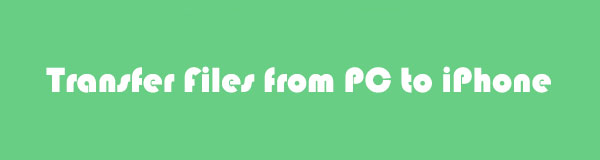

Guide Lista
Del 1. Överför filer från PC till iPhone via USB-kabel
I den här metoden kommer vi att använda en USB-kabel för överföring. Det som är bra med att använda en USB-kabel är att du kan överföra filer från iPhone till PC utan iTunes eller internet – vice versa. Men om du vill överföra dina filer trådlöst kan du gå vidare till nästa teknik nedan.
Följ stegen nedan.
steg 1Leta reda på din dators Windows-sökfält – skriv in File Explorer. När du skriver kommer resultaten att visas. Klicka på File Explorer och Öppen knappen för att starta den på din PC.
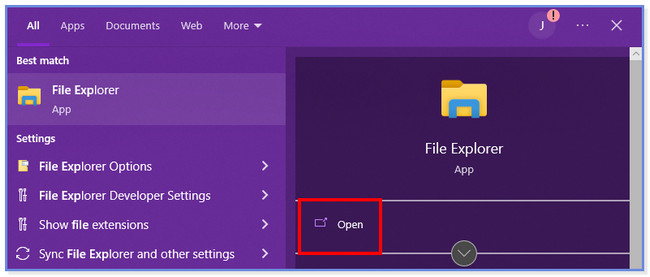
steg 2Snabbåtkomstgränssnittet visas på din skärm. Anslut din iPhone till den dator du använder via en kompatibel USB-kabel och tryck på Tillåt knappen så att datorn kan komma åt telefonen. Leta reda på filerna du vill överföra till din iPhone. Efter det, tryck på Ctrl + C på tangentbordet för att kopiera filerna och klistra in dem på iPhone. För att göra det behöver du bara klicka på iPhone-ikonen på vänster sida av File Explorer.
Obs! Du kan också högerklicka på datormusen och välja Kopiera för att kopiera filerna.
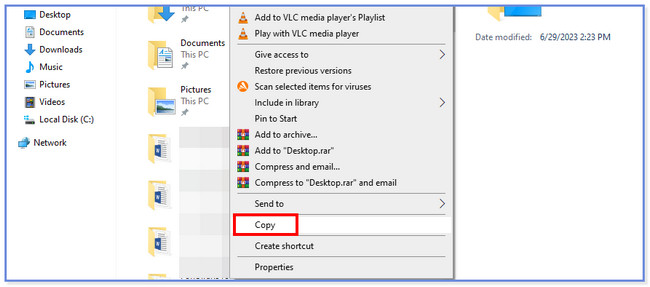
Med FoneTrans för iOS, kommer du att ha frihet att överföra dina data från iPhone till dator. Du kan inte bara överföra iPhone-textmeddelanden till datorn, men även foton, videoklipp och kontakter kan enkelt flyttas till datorn.
- Överför enkelt foton, videor, kontakter, WhatsApp och mer data.
- Förhandsgranska data innan du överför.
- iPhone, iPad och iPod touch är tillgängliga.
Del 2. Överför filer från PC till iPhone via iCloud Drive
Förutom en USB-kabel kan du använda din iCloud för att överföra filer. Du behöver bara se till att du säkerhetskopiera dina filer med den nämnda molnlagringen. Det finns två sätt att överföra filer med iCloud till PC. Du kan överföra dina filer genom att ladda ner dem från iCloud-webbplatsen eller via appen. Scrolla ner nedan för att upptäcka deras processer.
Om du vill använda iCloud-appen på en PC behöver du bara starta appen. Anslut iPhone till datorn. Efter det, logga in på dina kontouppgifter. Ange Apple-ID och lösenord för iCloud-kontot. Efter det, tryck på ange knapp på tangentbordet för att fortsätta. Du kommer att se de säkerhetskopierade filerna från din iPhone. Välj de filer du vill överföra. Välj deras plats på knappen Alternativ till höger. I det här fallet måste du välja iPhone-platsen. Klicka senare på Ansök knappen för att överföra filerna.

Men om du använder iCloud-webbplatsen behöver du bara logga in på iCloud-kontot du använde för att säkerhetskopiera dina iPhone-filer. Anslut iPhone till datorn. Klicka senare på Drive och leta upp de filer du vill ladda ner. Vänligen klicka på Moln Pil-Ner ikonen överst i huvudgränssnittet. Senare kommer datorns filutforskare att visas. Välj iPhone-platsen och klicka på Save knapp.
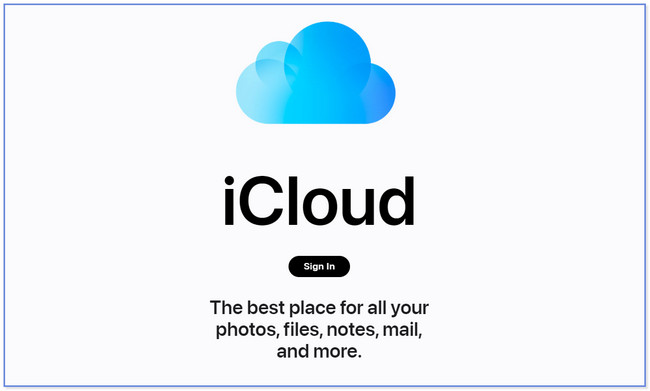
Del 3. Överför filer från PC till iPhone via iTunes
iTunes kan säkerhetskopiera dina iPhone-filer. Bortsett från det kan det också hjälpa dig att överföra filer från PC till iPhone. Se den detaljerade handledningen nedan om du vill veta hur iTunes överför filer.
Starta iTunes-appen på din PC. Efter det klickar du på Konto knappen längst upp. Logga in på iTunes-kontot du använder för säkerhetskopieringarna. Senare kommer du att se Apple-ID:t i huvudgränssnittet om du lyckas logga in på ditt konto. Klicka på Fildelning ikonen till vänster och leta upp de filer du vill överföra. Efter det klickar du på Lägg till eller spara till knappen och välj iPhone-platsen.
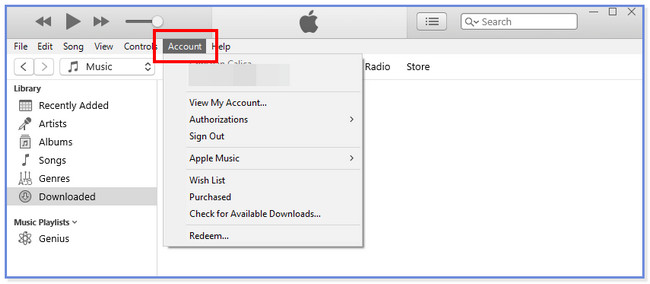
Du kommer dock att märka att vissa datatyper inte kan överföras med de ovan nämnda metoderna. Så du kommer att ha det sista kraftfulla alternativet för att göra detta effektivt.
Del 4. Överför filer från PC till iPhone med FoneTrans för iOS
Om du är nybörjare och inte kan bearbeta metoderna ovan, använd ett användarvänligt verktyg. FoneTrans för iOS kan hjälpa dig att överföra filer med några få klick! Dessutom låter det dig hantera dina filer med ett klick, även för en nybörjare. Den kan överföra olika data till olika enheter. Det inkluderar foton, videor, kontakter, meddelanden, dokument, etc.
Med FoneTrans för iOS, kommer du att ha frihet att överföra dina data från iPhone till dator. Du kan inte bara överföra iPhone-textmeddelanden till datorn, men även foton, videoklipp och kontakter kan enkelt flyttas till datorn.
- Överför enkelt foton, videor, kontakter, WhatsApp och mer data.
- Förhandsgranska data innan du överför.
- iPhone, iPad och iPod touch är tillgängliga.
Dessutom kommer denna programvara inte att radera dina data före och efter överföringsprocessen. Det kommer inte heller att ändra dem och spara dem efteråt. Se handledningen för detta verktyg för att veta hur det fungerar för att överföra filer från PC till iPhone.
steg 1Ladda ner FoneTrans för iOS på dess officiella webbplats. Vänligen klicka på Gratis nedladdning knappen för att göra det. Senare klickar du på den nedladdade filen och ställer in den. Ett nytt gränssnitt kommer att dyka upp på din skärm. Vänligen klicka på installera knappen och datorn öppnar verktyget efteråt.
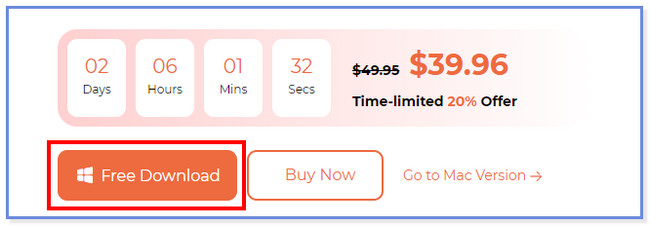
steg 2Anslut iPhone till datorn och använd en USB-kabel. Tryck på Litar knappen på din iPhone. Efteråt väljer du Färdig knappen på programvaran. Välj senare de data som du vill överföra till din iPhone. Programvaran skannar automatiskt de data du väljer.
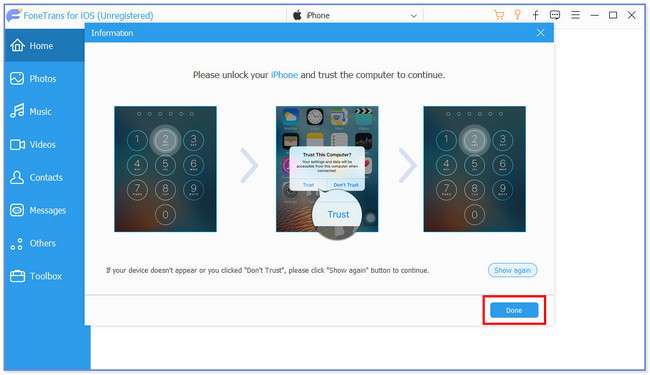
steg 3Välj de data du vill överföra. Du kan klicka på Markera alla knappen högst upp om du ska lägga till alla.
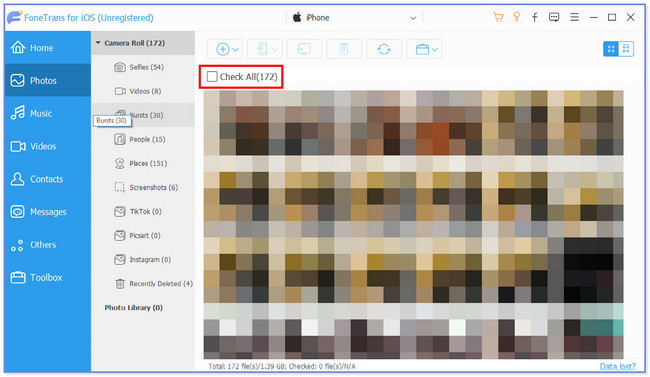
steg 4Klicka på Telefon ikonen längst upp. Välj destinationen för dina filer. Därefter startar överföringsprocessen.
Med FoneTrans för iOS, kommer du att ha frihet att överföra dina data från iPhone till dator. Du kan inte bara överföra iPhone-textmeddelanden till datorn, men även foton, videoklipp och kontakter kan enkelt flyttas till datorn.
- Överför enkelt foton, videor, kontakter, WhatsApp och mer data.
- Förhandsgranska data innan du överför.
- iPhone, iPad och iPod touch är tillgängliga.
Del 5. Vanliga frågor om hur man överför filer från PC till iPhone
1. Finns det en AirDrop-app för PC?
Tyvärr nej. Det finns ingen AirDrop-app för din PC. Appen är endast exklusiv och kompatibel med Apple-enheter. Det som är bra är att hitta ett alternativ till AirDrop. Lyckligtvis rekommenderar vi att du skaffar FoneTrans för iOS.
2. Hur slutar jag dela filer eller mappar i Filutforskaren?
Öppna din PC. Leta upp filerna som du vill säkra eller inte vill dela med andra enheter. Efter det högerklickar du på dem och nya fönsteralternativ visas i huvudgränssnittet. Klicka på Ge tillgång till knappen och välj Ta bort åtkomst knappen efteråt. Som ett alternativt sätt, välj den mapp som du inte vill dela. Efter det klickar du på Dela fliken överst. Välj avsnittet Dela med och klicka på Ta bort åtkomst knappen efteråt.
Överföringsprocessen kan vara svår för dig om du är nybörjare. Vi hoppas att du enkelt har överfört dina filer med hjälp av de 4 metoderna vi har förberett.
Med FoneTrans för iOS, kommer du att ha frihet att överföra dina data från iPhone till dator. Du kan inte bara överföra iPhone-textmeddelanden till datorn, men även foton, videoklipp och kontakter kan enkelt flyttas till datorn.
- Överför enkelt foton, videor, kontakter, WhatsApp och mer data.
- Förhandsgranska data innan du överför.
- iPhone, iPad och iPod touch är tillgängliga.
